So ändern Sie die Farben der Eingabeaufforderung
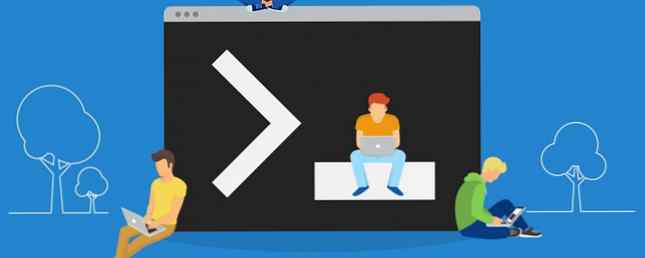
Haben Sie jemals aufgehört zu bemerken, wie einfach das Eingabeaufforderungsfenster aussieht? Auch nach all dieser Zeit ist es immer noch weißer Text auf schwarzem Hintergrund. Es ist wie eine Rückbesinnung auf die Anfänge des Computing.
Mal ehrlich, das Design der App ist auch nicht gerade modern - aber wir können nichts dagegen tun. Wir können jedoch die Standardfarben der Eingabeaufforderungs-App ändern und das Farbschema erhöhen, das wir beim Ausschalten von Befehlen sehen. 15 CMD-Befehle, die jeder Windows-Benutzer kennen sollte 15 CMD-Befehle, die jeder Windows-Benutzer wissen sollte Die Eingabeaufforderung ist immer noch ein leistungsfähiges Windows Werkzeug. Hier sind die nützlichsten CMD-Befehle, die jeder Windows-Benutzer wissen muss. Weiterlesen . Lass uns genauer hinschauen.
So ändern Sie die Farbe der Eingabeaufforderung

Um die Standardfarben der Eingabeaufforderung zu ändern, befolgen Sie einfach die folgenden einfachen Schritt-für-Schritt-Anweisungen:
- Öffne das Start Speisekarte.
- Art cmd und drücke Eingeben.
- Klicke auf Eingabeaufforderung um die App zu öffnen.
- Klicken Sie mit der rechten Maustaste auf die Titelleiste der App.
- Wählen Eigenschaften im Kontextmenü.
- Klicke auf das Farben Registerkarte oben im Fenster.
Sie haben jetzt mehrere Optionen zum Spielen. In der oberen linken Ecke des Fensters sehen Sie die vier Eigenschaften, die Sie ändern können. Sie sind Bildschirmtext, Bildschirmhintergrund, Popup-Text, und Popup-Hintergrund.
Farblich können Sie entweder eine der vorinstallierten Optionen auswählen oder Ihre eigenen RBG-Werte in das Feld rechts eingeben.
Zuletzt können Sie am unteren Rand des Fensters die Deckkraft der Eingabeaufforderung ändern. Sie können eine sehr hohe Deckkraft einstellen, wenn Sie entsprechend helle Textfarben wählen. Während das Fenster Eigenschaften geöffnet ist, sollten Sie die anderen Registerkarten erkunden. Sie können Einstellungen wie Cursorgröße, Schriftart und Textgröße ändern.
Wenn Sie mehr über die App erfahren möchten, lesen Sie unseren Leitfaden für die besten Tipps und Tricks zur Eingabeaufforderung einfach zu bedienen und dennoch leistungsstark. Hier sind 15 Eingabeaufforderungen und Tipps, die Sie möglicherweise übersehen haben. Weiterlesen .
Erfahren Sie mehr über: Eingabeaufforderung, .


